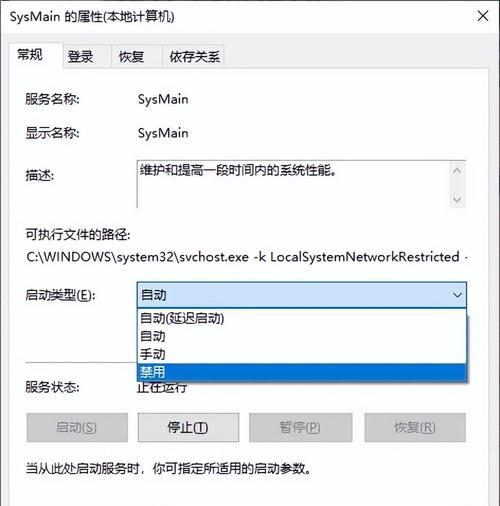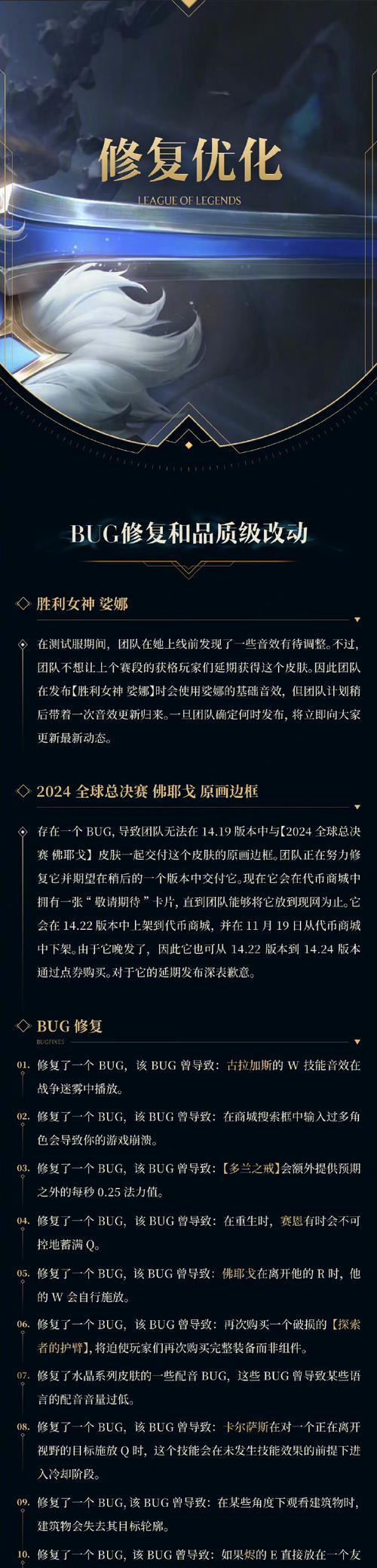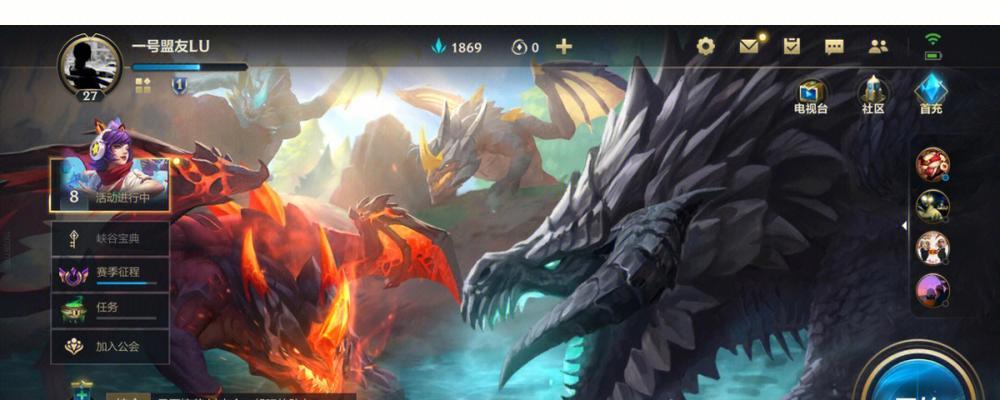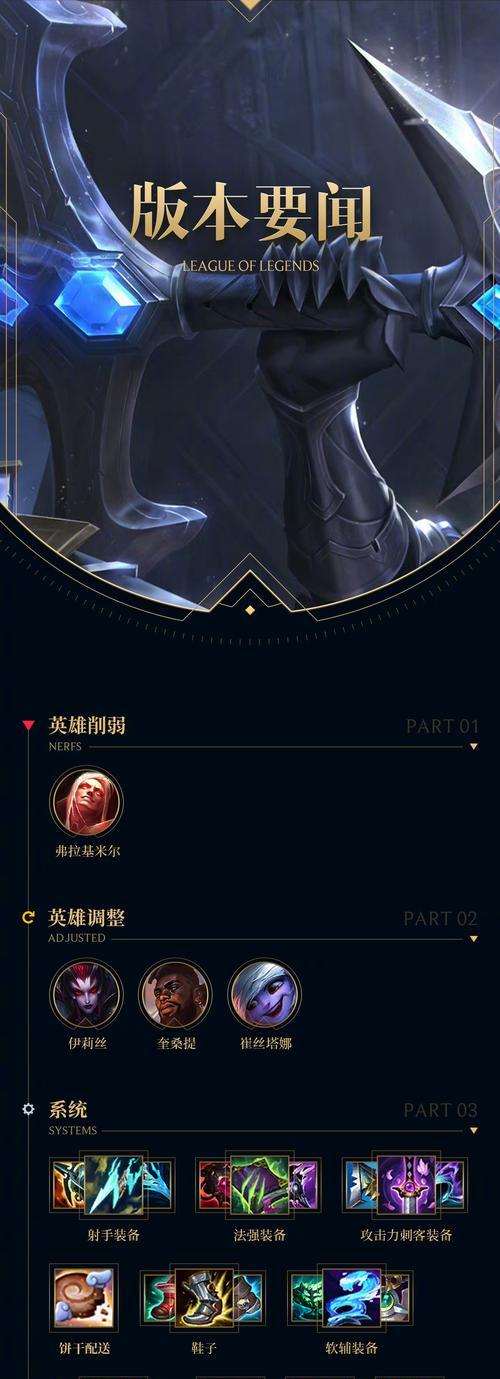《英雄联盟》(LeagueofLegends,简称LoL)是一款极受欢迎的多人在线战斗竞技游戏。然而,游戏过程中卡顿问题常常困扰着许多玩家,影响了他们的游戏体验。本文将为你详细讲解如何通过关闭或调整游戏设置来减少《英雄联盟》的卡顿现象,确保你能够更加流畅地体验游戏。
游戏设置优化
关闭阴影效果
阴影效果虽然增加了游戏的视觉效果,但同时也加重了显卡的负担,从而可能导致游戏运行卡顿。
操作步骤:
1.进入游戏设置界面。
2.选择“视频”标签。
3.在“图形”选项中找到“阴影”设置,并将其调整至“低”。
降低环境细节
降低环境细节能显著减少显卡处理的数据量,从而有助于减轻卡顿现象。
操作步骤:
1.进入游戏设置。
2.点击“视频”选项。
3.在“环境细节”部分,适当降低环境质量等级。
关闭垂直同步
垂直同步(V-Sync)是用于减少画面撕裂的技术,但开启后可能会导致输入延迟或帧数降低。
操作步骤:
1.同样在“视频”设置中找到垂直同步选项。
2.将垂直同步关闭或选择“关闭时始终使用”选项。
优化纹理质量
纹理质量决定了游戏内物体表面的细节程度,适当降低可以减少显卡的压力。
操作步骤:
1.在“视频”设置中找到纹理质量选项。
2.将其调整为适当的低等级,以获得流畅的游戏体验。
系统优化
关闭后台运行程序
确保后台没有不必要的应用程序在运行,它们可能会占用大量的系统资源。
操作步骤:
1.按下`Ctrl+Alt+Delete`打开任务管理器。
2.查看并结束不必要的后台进程。
更新显卡驱动
保持最新的显卡驱动更新可以提升游戏性能,并可能解决兼容性问题导致的卡顿。
操作步骤:
1.访问显卡制造商官网下载最新的驱动程序。
2.按照安装向导完成驱动更新。
硬件升级
如果你的硬件配置较为老旧,升级硬件是解决卡顿的根本办法。
建议升级部件:
显卡(GPU):提升图形处理能力。
内存(RAM):增加系统可用内存。
固态硬盘(SSD):缩短游戏加载时间,提升数据读取速度。
清理电脑垃圾
定期清理电脑中的垃圾文件可以释放磁盘空间,提高系统运行速度。
操作步骤:
1.使用电脑自带的磁盘清理工具或第三方清理软件。
2.扫描并删除系统垃圾、临时文件等无用数据。
综上所述
通过上述步骤,你可有效减少《英雄联盟》中的卡顿现象,提升游戏体验。从调整游戏内视觉效果到优化电脑系统配置,每个细节都有可能对游戏流畅度产生重大影响。如果在操作过程中遇到任何疑问,可以参考《英雄联盟》官方社区或相关技术支持论坛。确保你按照自己的硬件配置,调整到最适合的设置,才能享受到最佳的游戏体验。